delphi 连接 MS SQL Server通过odbc,首先设置 ODBC 数据源连接参数。
1.创建数据库
打开“开始/程序/Microsoft SQL Server/企业管理器”展开“控制台根目录”的目录,在标有“数据库”的目录项上点击右键,再点“新建数据库”,如“db1”。再右键点击表,新建表,如“t_user”,并插入一些数据。
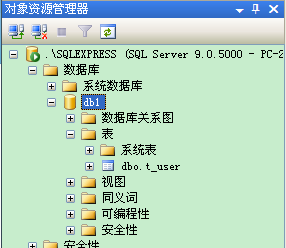
2.设置ODBC数据源
打开“开始/设置/控制面板/管理工具/数据源(ODBC)”,在“User DSN”下,点Add,选择“SQL Server”,完成,输入数据源名称,如“delTest”,填写服务器实例名:
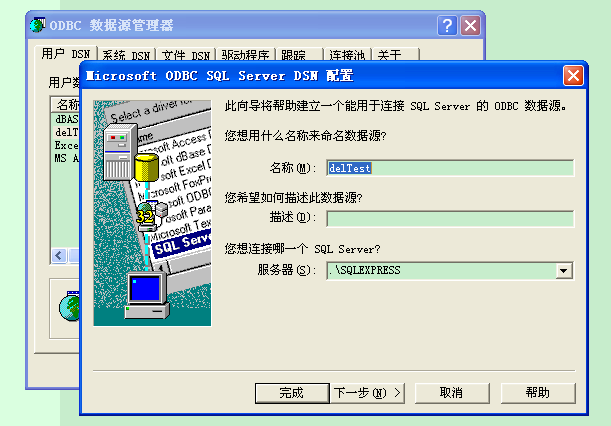
后面一直点“下一步”,到最后一页,再点“Test data source..”检测设置是否正确。如果正确显示“tests completed successfully!”的信息。
3.设置数据引擎
打开“开始/程序/Borland Delphi7/BDE Administrator”,在"Databases"节点下,可以看到,刚才设置的ODBC数据源“delTest”,右键,选择“OPEN”,出现输入"user name"、"Password"的对话框,输入用户名Administrator及密码后点击“确认”使它有效。这时,如果连接正常,右侧的项目名称的字体变成粗体。注意:如要修改参数值,应先鼠标右键点击左侧的数据库名称,选择“Close”,在修改参数值后,用鼠标右键点击左侧的数据库名称,选择“Apply”保存,再选择“OPen”使新的参数值生效。
4.建立连接
在Delphi窗体上添加下列组件:Database、Query、Datasource、DBGrid。其中database是连接SQL Server数据库和TQuery控件的桥梁,TQuery完成具体的查询要求,DBGrid是为了显示数据库内容而添加的。
1)、首先设置Database
双击database组件,出现database参数设置对话框,在alias name中选择或输入刚才bde administrator中新建的数据库名称,在本例中是delTest,在name中为它输入一个新的名称,如“dtest”,再点击“defaults”按钮,如果不想以后频繁输入用户名和密码,可以在参数项password中写入密码并确定login paromp项没有选中。在connected属性中,设置为“true”,连接sql server.
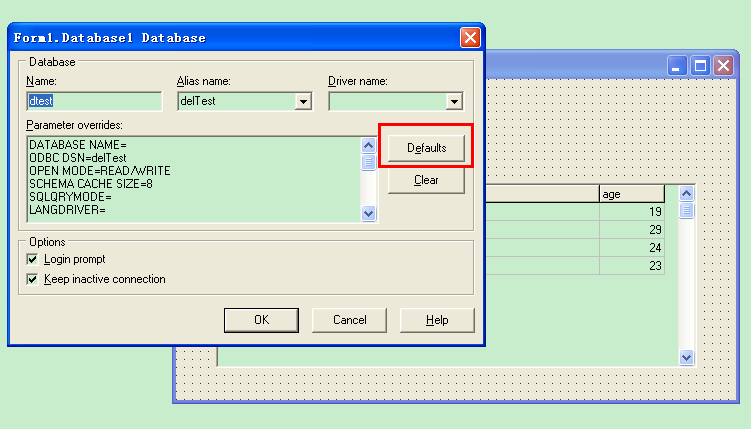
2)、设置dbgrid
设置dbgrid1控件的DataSource属性,连接到datasource1,再设置datasource1控件的DataSet属性,连接到query1。
3)、设置query
在query1.databaename属性中,通过下拉列表,选择刚才在database设置中输入新的名称“dtest”,在SQL属性中输入“select * from t_user”,再点击active属性为“true”
现在看看dbgrid的显示,sql server数据库里的数据已经传过来了,可以进行数据库开发了。